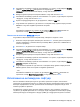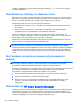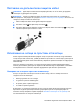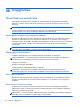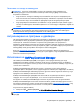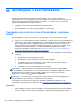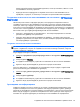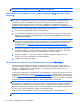User Guide - Windows 7
Table Of Contents
- Добре дошли
- Опознайте компютъра си
- Свързване към мрежа
- Свързване с безжична мрежа
- Свързване към кабелна мрежа (чрез допълнително устройство за скачване)
- Навигация с помощта на клавиатурата, жестове с пръсти и посочващи устройства
- Мултимедия
- Управление на захранването
- Изключване на компютъра
- Опресняване на софтуерното съдържание с Intel Smart Connect Technology (само при някои модели)
- Задаване на опциите на захранването
- Използване на режимите за икономия на енергия
- Използване на захранване от батерията
- Използване на външно променливотоково захранване
- Външни карти и устройства
- Дискови устройства
- Защита
- Защита на компютъра
- Използване на пароли
- Използване на антивирусен софтуер
- Използване на софтуер за защитна стена
- Инсталиране на критично важни актуализации за защита
- Използване на HP Client Security Manager
- Поставяне на допълнителен защитен кабел
- Използване на четеца за пръстови отпечатъци
- Поддръжка
- Архивиране и възстановяване
- Computer Setup (BIOS), MultiBoot и инструмент за хардуерна диагностика на компютъра на HP (UEFI)
- Поддръжка
- Технически данни
- Пътуване с или транспортиране на компютъра
- Отстраняване на неизправности
- Източници на информация за отстраняване на неизправности
- Разрешаване на проблеми
- Компютърът не може да стартира
- Екранът на компютъра е празен
- Софтуерът не функционира нормално
- Компютърът е необичайно топъл
- Някое от външните устройства не работи
- Безжичната мрежова връзка не работи
- Поставката на допълнителното външно оптично дисково устройство не се отваря за изваждане на CD или D ...
- Компютърът не открива допълнителното външно дисково оптично устройство
- Не се възпроизвежда допълнителен външен оптичен диск
- Филмът не се вижда на външен дисплей
- Процесът на запис на допълнителен външен оптичен диск не започва или спира, преди да е приключил
- Разреждане на статично електричество
- Азбучен указател
3. Използвайте посочващо устройство или клавишите със стрелки, за да изберете Security
(Защита) > Hard Drive Tools (Инструменти на твърдия диск) > Automatic
DriveLock(Автоматична DriveLock защита), а след това натиснете enter
4. Въведете администраторската парола за BIOS и след това натиснете enter.
5. Използвайте посочващо устройство или клавишите със стрелки, за да изберете
вътрешен
твърд диск, и след това натиснете enter.
6. Прочетете предупреждението. За да продължите, изберете YES (ДА).
7. За да запаметите промените и да излезете от Computer Setup, щракнете върху иконата
Запиши и след това следвайте указанията на екрана.
– или –
Използвайте клавишите със стрелки, за да изберете Main (Главно) > (Записване
на
промените и изход) Save Changes and Exit, а след това натиснете enter.
Сваляне на автоматична DriveLock защита
За да свалите защита DriveLock в Computer Setup, извършете следните стъпки:
1. Включете или рестартирайте компютъра и натиснете esc, когато в дъното на екрана се
покаже съобщението „Press the ESC key for Startup Menu“ (Натиснете клавиша ESC за
меню за стартиране).
2. Натиснете f10, за да влезете в Computer Setup.
3. Използвайте посочващо устройство или клавишите със стрелки, за да изберете
Security
(Защита) > Hard Drive Tools (Инструменти на твърдия диск) > Automatic
DriveLock(Автоматична DriveLock защита), а след това натиснете enter
4. Въведете администраторската парола за BIOS и след това натиснете enter.
5. Използвайте посочващо устройство или клавишите със стрелки, за да изберете вътрешен
твърд диск, и след това натиснете enter.
6. Използвайте посочващо устройство
или клавишите със стрелки, за да изберете Disable
protection (Забрана на защитата).
7. За да запишете промените и да излезете от Computer Setup, щракнете върху иконата
Запис в долния ляв ъгъл на екрана и следвайте указанията.
– или –
Използвайте клавишите със стрелки, за да изберете Main (Главно) > (Записване на
промените и
изход) Save Changes and Exit, а след това натиснете enter.
Използване на антивирусен софтуер
Когато използвате компютъра за достъп до имейл, мрежа или интернет, вие излагате
компютъра на потенциална опасност от компютърни вируси. Компютърните вируси могат да
блокират операционната система, приложенията или помощните програми или да не им
позволят да работят нормално.
Антивирусният софтуер може да открие повечето вируси и да ги унищожи, а в много
от
случаите и да поправи причинените от тях вреди. За да осигурява постоянна защита срещу
новооткрити вируси, антивирусният софтуер трябва да се поддържа в актуално състояние.
Използване на антивирусен софтуер
61